回收站恢复数据的方法
更新日期:2023年06月05日
回收站恢复数据的方法文件丢失了还可以恢复吗?或许以下这些方法可以帮助到你,其中包括在简单可靠的数据恢复工具的帮助,数据恢复小白学会了的话,恢复丢失数据将是小菜一碟,回收站恢复数据的方法问题都能迎刃而解~
方法一、使用软件恢复回收站数据
如果您不小心清空了回收站,可能导致误删除的文件无法通过回收站恢复。此时,您可以利用云骑士数据恢复软件的“误清空回收站”功能,解决回收站恢复数据的方法的问题。
在云骑士数据恢复软件中点击场景模式下的“误清空回收站”,然后选择包含误删除文件的分区,然后点击“开始扫描”按钮。
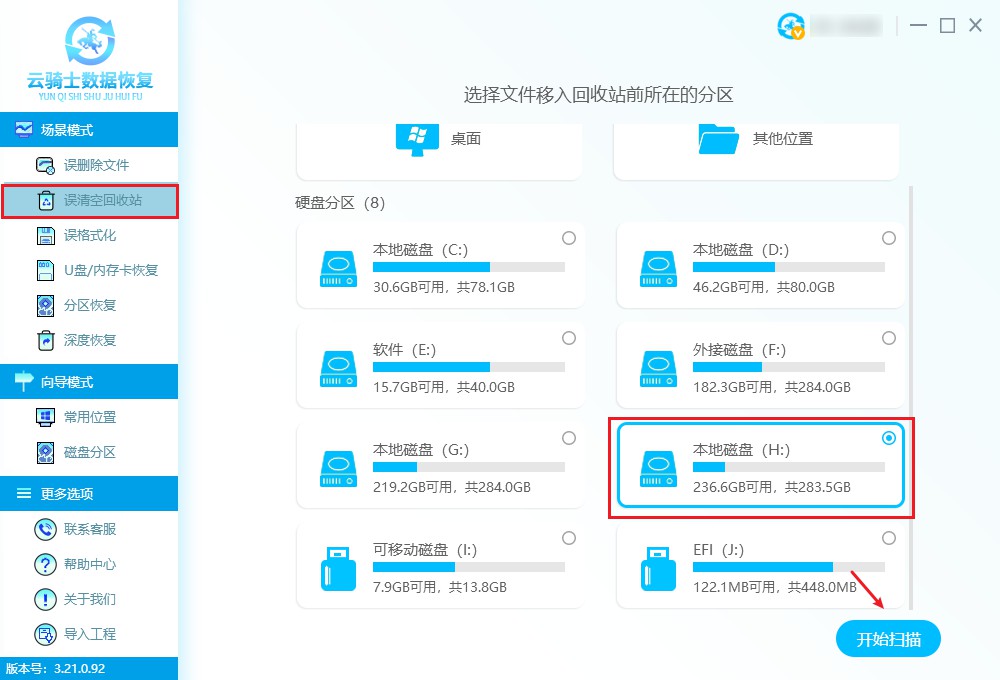
扫描完成后,您可以使用软件提供的文件筛选功能,例如文件类型、路径、文件名、大小等条件进行筛选,以便快速定位要恢复的文件。
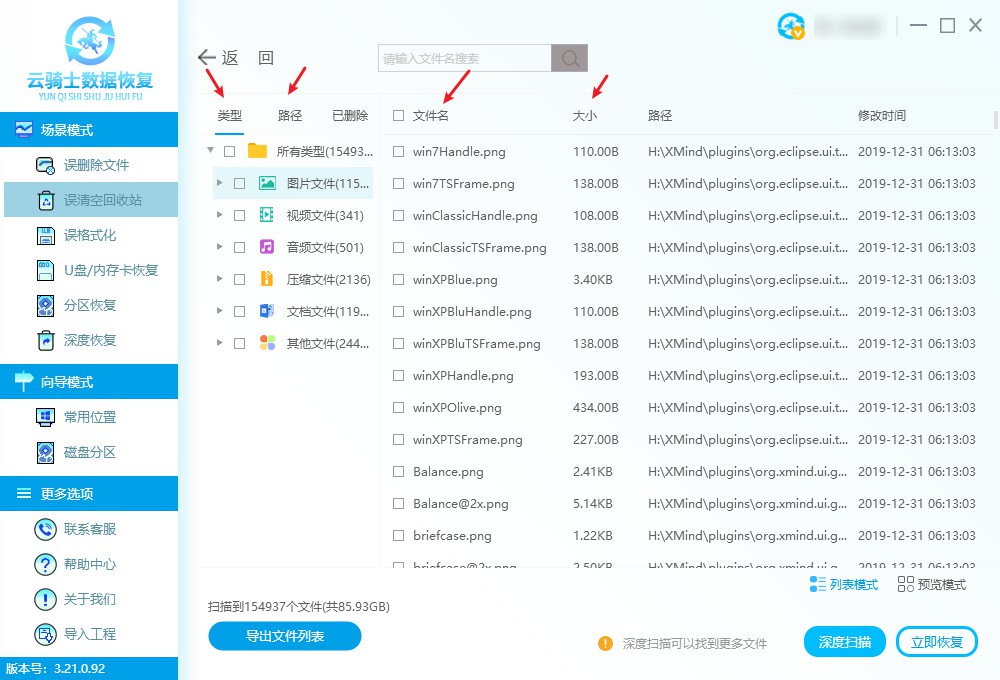
勾选需要恢复的文件前面的方框,然后点击右下角的“立即恢复”按钮,选择“浏览”按钮并选择保存位置,点击“确定”即可等待恢复完成。
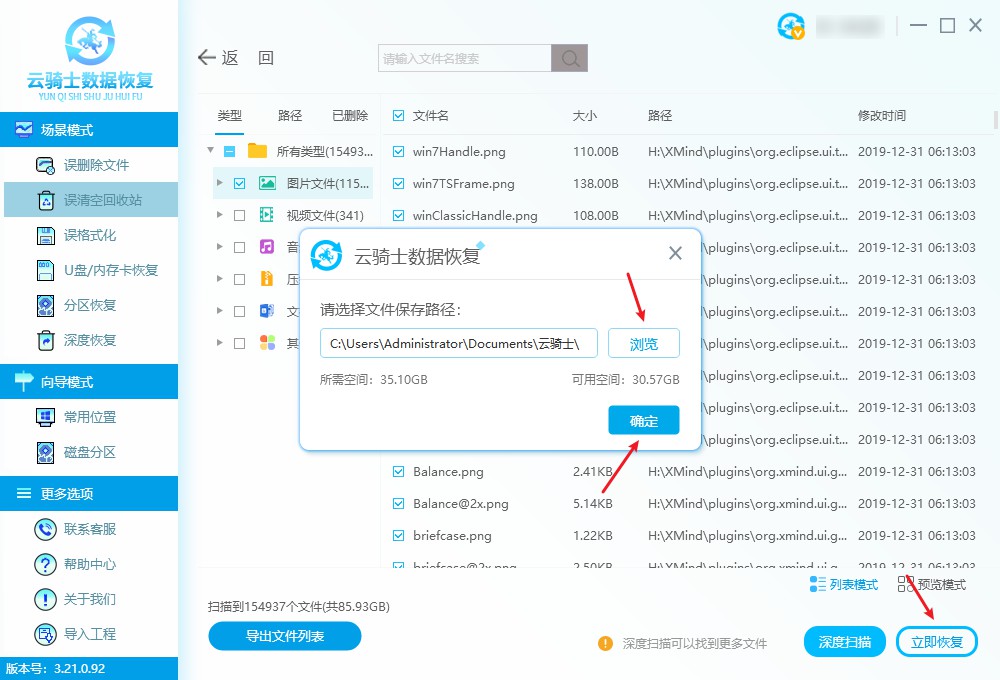
方法二、使用云备份恢复文件
云备份可以为回收站恢复数据的方法提供解决方案,但是前提是在发生数据丢失前,已进行了相关云备份工作,如果已经有准备,使用云备份恢复文件一般需要按照以下步骤进行:
打开云备份软件或网站,并登录您的账户。
寻找“还原”或“恢复”选项,并进入恢复文件的页面。
选择要恢复的文件,并选择它们要恢复到的位置,等待恢复过程完成即可。
具体恢复方法可能因云备份软件或网站而异,您可以查看相关的帮助文档或联系技术支持以获取更多帮助。
方法三、尝试使用“撤销删除”功能恢复
操作系统提供了一种便捷的撤销删除功能,可以在删除文件后立即恢复它们。由于回收站保存的是被误删除的电脑本地磁盘数据,因此如果发现误删数据,可以尝试使用“撤销删除”功能解决回收站恢复数据的方法的问题。
如果您在电脑上不小心删除了文件,可以尝试使用键盘上的“Ctrl+Z”组合键以恢复文件。
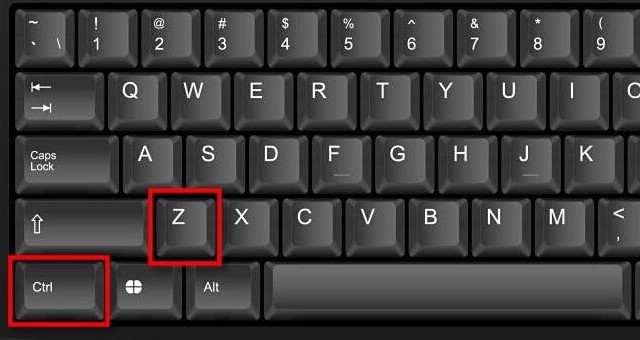
当键盘故障时,可在空白处单击鼠标右键,在弹出的菜单栏中选择“撤消删除”以恢复文件。
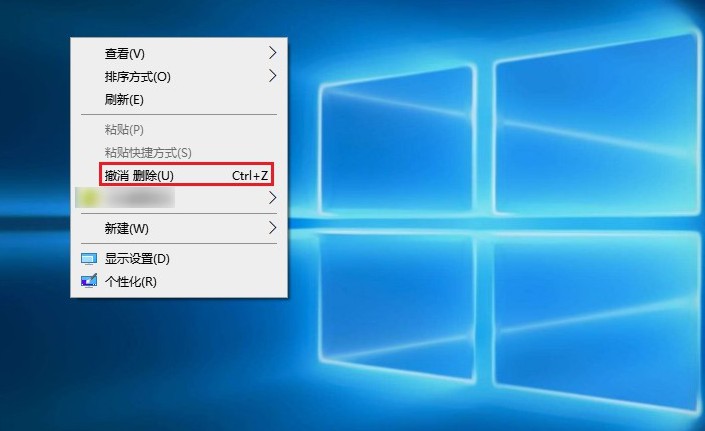
方法四、使用阴影副本功能来恢复文件
如果你在遇到回收站恢复数据的方法的问题前启用了Windows操作系统的阴影副本功能,那么你就有可能使用此功能来恢复数据了。阴影副本功能会实时地在文件系统上创建文件的副本,使用户能够还原到以前的版本。
需要打开“此电脑”或“文件资源管理器”,并定位到包含需要恢复的文件的目录。
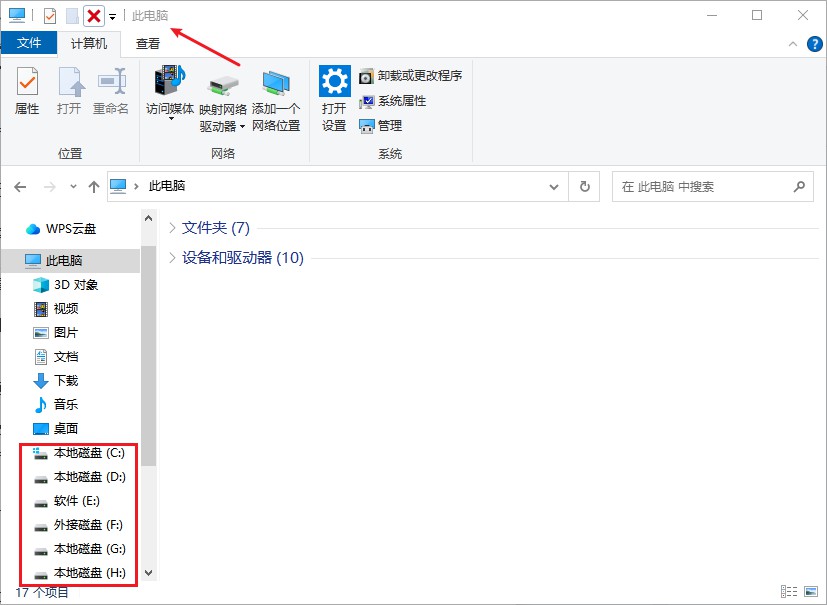
在目录上右键单击,然后选择“属性”选项。接下来,选中“以前的版本”选项卡。
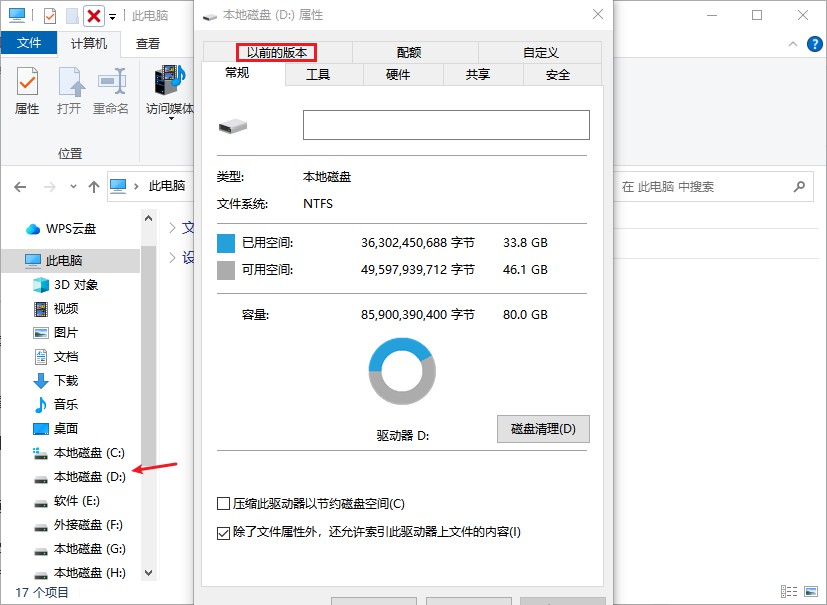
如果已经有可以用的阴影副本,那么会列出可供选择的文件版本。
在“以前的版本”选项卡中,选定需要恢复的文件版本,点击“还原”按钮,等待恢复完成即可。
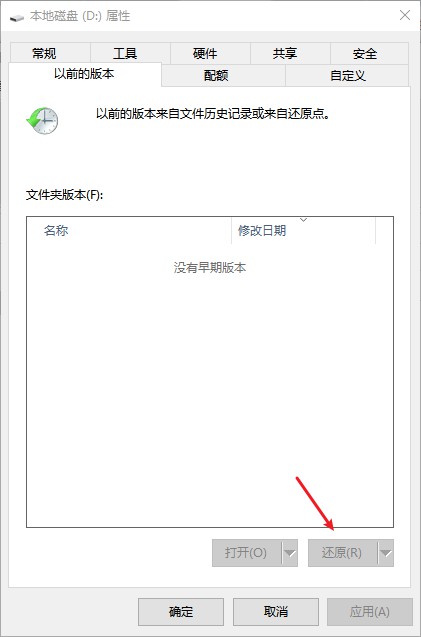
方法五、在线远程协助
远程数据恢复通常是指技术人员通过第三方远程控制软件,远程操控本身已安装在电脑上的数据恢复软件远程解决回收站恢复数据的方法的过程,这种方法虽然可以在不同地理位置的电脑设备上恢复丢失的u盘、移动硬盘、内存卡、电脑硬盘等数据。但是需要注意的是,远程数据恢复需要保证双方网络稳定,另外,在进行远程数据恢复时,还要确保丢失数据设备能被电脑正常识别。
友情提示
了解完回收站恢复数据的方法的相关处理方法后,平时要养成定期备份数据的习惯,以下是几种常用的数据备份方法:
外部存储设备备份:使用外部存储设备,如USB闪存驱动器、外置硬盘、光盘或DVD等,将数据复制到设备中进行备份。这是一种简单易行的备份方法,但需要定期更新备份以确保最新数据的备份。
网络备份:利用云存储或在线备份服务,将数据上传到网络存储设备中进行备份。这种方法可避免因硬件故障、盗窃或火灾等情况导致的数据丢失,同时也可以进行远程备份和恢复操作。
磁带备份:使用磁带备份机将数据备份到磁带中。磁带备份是一种经济实惠、可靠性高的备份方法,但需要专业设备和技术支持。
镜像备份:创建一个与原始数据完全相同的映像文件,包括操作系统、应用程序和数据文件等。镜像备份可以快速地恢复整个系统,但需要较大的存储空间,并且只适用于整个系统的备份,无法备份单个文件或文件夹。
拓展阅读
电脑打开内存卡一进去就卡死什么原因?
1.可能是电脑驱动程序存在问题导致;
2.可能是内存卡出现物理性损坏导致;
3.可能是内存卡的格式与电脑不兼容导致;
4.可能是内存卡中的文件过多或文件损坏导致;
5.可能是电脑病毒影响电脑对内存卡的读取和操作。



 粤公网安备 44140302000221号
粤公网安备 44140302000221号 